Análisis de colaboración avanzado para Microsoft Teams
 Algunas características descritas en este artículo requieren Teams Premium.
Algunas características descritas en este artículo requieren Teams Premium.
Los análisis de colaboración avanzados le dan visibilidad a los hábitos de colaboración externa de su organización. Estos informes incluyen información sobre sus equipos, dominios de confianza, canales, invitados y usuarios internos. Puede usar esta información para facilitar una colaboración satisfactoria y mitigar los riesgos potenciales que conlleva la colaboración externa.
Los informes solo muestran los usuarios y equipos que pertenecen a su organización, pero los recuentos podrían incluir actividades en colaboraciones entre espacios empresariales. Los informes incluyen eventos de chat (1:1, grupo y reunión) iniciados por los usuarios y por personas de fuera de su organización. Los informes incluyen eventos de canal de canales de los canales de Teams en su organización, pero no eventos de canal en los que los usuarios participan que están hospedados por otras organizaciones.
El análisis de colaboración avanzado requiere una licencia de Teams Premium para cada usuario sobre el que quiera recibir información. Tenga en cuenta que tarda 30 días después de comprar licencias para que los datos estén disponibles.
Ver el panel de actividad de colaboración
Los análisis de colaboración avanzados pueden encontrarse en el panel del Centro de administración de Teams de la pestaña Actividad de colaboración .
Equipos inactivos
La tarjeta Equipos inactivos muestra equipos inactivos cuyas cargas de trabajo conectadas también están inactivas. Muestra cuántos equipos de su organización han estado inactivos durante los últimos 30 o 60 días. Puede mantener el puntero sobre cada barra para ver el recuento exacto del día específico.
Tenga en cuenta que puede configurar equipos inactivos para que expiren automáticamente mediante directivas de expiración para grupos de Microsoft 365. También puede archivar o eliminar un equipo en el Centro de administración de Teams.
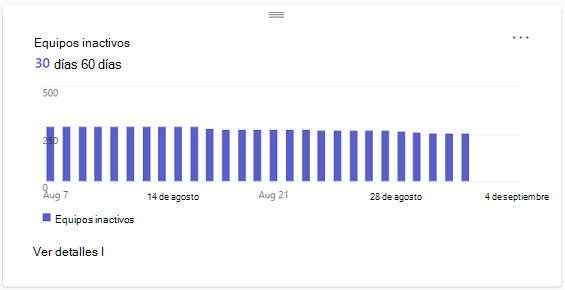
Seleccione Ver detalles para ver qué equipos son. Para cada equipo, puede ver el tipo de privacidad, el número de canales, el número de usuarios y la última fecha de actividad.
Para cambiar el período de tiempo, seleccione el intervalo de fecha en la lista desplegable Intervalo de fechas y seleccione Ejecutar informe.
También puede archivar el equipo directamente desde el informe. Sin embargo, el archivado de un equipo no tiene ningún impacto en las cargas de trabajo conectadas. Solo el equipo en sí pasará a ser de solo lectura.
Para archivar un equipo inactivo, en la columna Acción , seleccione el icono de clase . En el cuadro de diálogo ¿Archivar equipo? , seleccione Archivar.
Solo se muestra un valor de Fecha de última actividad (UTC) si la actividad de los equipos ha tenido lugar después de octubre de 2023.
Nota
Administradores de SharePoint con una Microsoft Syntex: la licencia administración avanzada de SharePoint puede usar las directivas de ciclo de vida del sitio en el Centro de administración de SharePoint para detectar sitios inactivos, incluidos los sitios conectados a grupos.
Actividad de dominios externos inactivos
La tarjeta de actividad De dominios externos inactivos muestra cuántos dominios están permitidos y cuántos de los dominios permitidos han estado activos e inactivos durante los últimos 30 o 60 días. Puede mantener el puntero sobre cada parte del gráfico circular para ver recuentos exactos.
Esta tarjeta solo está disponible si ha configurado una lista de permitidos en el acceso externo.
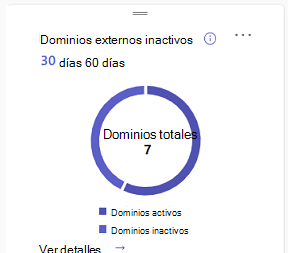
Seleccione Ver detalles para ver qué dominios están inactivos, incluida la última fecha de actividad. Solo se muestra un valor de Fecha de última actividad (UTC) si la actividad de dominio ha tenido lugar después de octubre de 2023.
Puede cambiar el período de tiempo eligiendo un intervalo de fechas en la lista desplegable Intervalo de fechas y seleccionando Ejecutar informe.
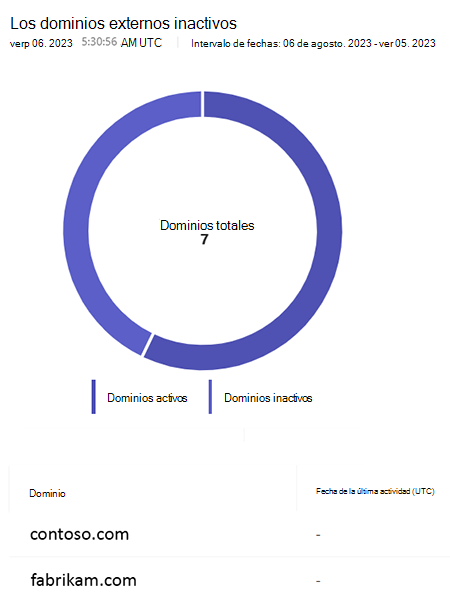
Teams por tipo de usuario
La tarjeta Teams por tipo de usuario muestra cuántos equipos activos tienen una composición de usuario determinada:
- Solo los usuarios
- Sus usuarios e invitados
- Sus usuarios y usuarios de canales compartidos externos
- Todos los tipos de usuario
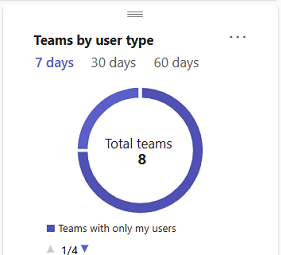
Canales por tipo de usuario
La tarjeta Canales por tipo de usuario muestra cuántos canales activos tienen una composición de usuario determinada:
Canales estándar y privados
- Solo los usuarios
- Sus usuarios e invitados
Canales compartidos
- Solo los usuarios
- Sus usuarios y participantes del canal externo
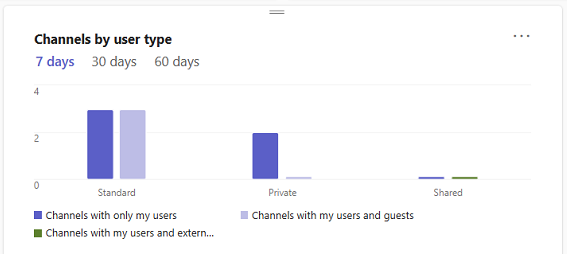
Teams con la actividad de invitado y de usuario más externa
La tarjeta de actividad de invitado y usuario externo de Teams muestra qué equipos de su organización tienen más colaboración con invitados y usuarios externos del canal compartido durante los últimos 7 o 30 días.
Puede seleccionar Ver detalles para ver los nombres de los equipos y el recuento de mensajes enviados para cada equipo. También se muestra un recuento medio de mensajes.
De forma predeterminada, te mostraremos estos detalles de los últimos 7 días. Puede cambiar el período de tiempo eligiendo 30 días o 60 días en la lista desplegable Intervalo de fechas y seleccionando Ejecutar informe.
Tenga en cuenta que, por motivos de privacidad, los datos están ocultos de forma predeterminada en esta tarjeta. Para mostrar los datos, vea Mostrar detalles del usuario en los informes.
Usuarios con la colaboración de usuarios e invitados más externa
La tarjeta usuarios con la mayoría de usuarios externos y tarjetas de colaboración de invitado muestra cuál de los usuarios tiene más colaboración con invitados y usuarios de canal compartido externo durante los últimos 7 o 30 días.
Puede seleccionar Ver detalles para ver los nombres de los usuarios y el recuento de mensajes enviados para cada usuario. También se muestra un recuento medio de mensajes.
De forma predeterminada, te mostraremos estos detalles de los últimos 7 días. Puede cambiar el período de tiempo eligiendo 30 días o 60 días en la lista desplegable Intervalo de fechas y seleccionando Ejecutar informe.
Tenga en cuenta que, por motivos de privacidad, los datos están ocultos de forma predeterminada en esta tarjeta. Para mostrar los datos, vea Mostrar detalles del usuario en los informes.
Invitados con la colaboración más externa entre usuarios e invitados
La tarjeta invitado con el usuario más externo y la tarjeta de colaboración de invitado muestra qué invitados tienen mayor colaboración con otros invitados o usuarios del canal compartido externo en los últimos 7 o 30 días.
Tenga en cuenta que, por motivos de privacidad, los datos están ocultos de forma predeterminada en esta tarjeta. Para mostrar los datos, vea Mostrar detalles del usuario en los informes.
Problemas conocidos
- Las personalizaciones de ubicación de tarjeta en el panel no se guardan en todas las sesiones.
- La descarga CSV no se ha habilitado.
- Los eventos grandes tienen una pequeña probabilidad de error de categorización de datos. Por ejemplo, un equipo grande con pocos invitados podría no clasificarse como "con usuarios invitados".

